
全てWindows10での設定
更新とセキュリティー
Windows Update
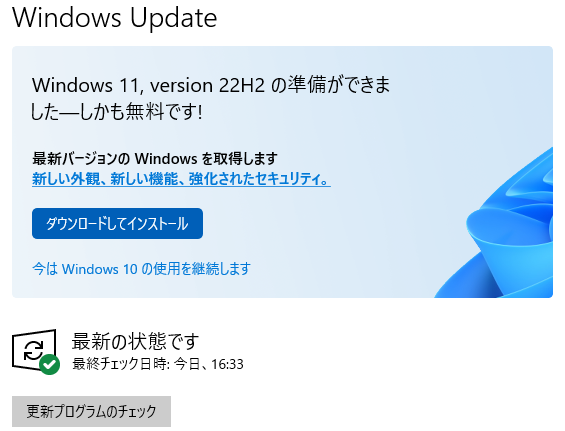
 | 設定>更新とセキュリティー>Windows Update |
 とにかくアップデートして最新の状態にする...これだけ
とにかくアップデートして最新の状態にする...これだけ
Windows Update自動更新を無効

 | 設定>更新とセキュリティー>Windows Update |
ゲーム中に更新プログラムが作動しないように設定
- 【更新を7日間一時停止】をクリックする
- 【詳細オプション】から更新を一時指定する期間を選択
- レジストリを修正して自動更新を停止
 自分が設定しやすい方法を選んで設定
自分が設定しやすい方法を選んで設定
配信の最適化をオフ
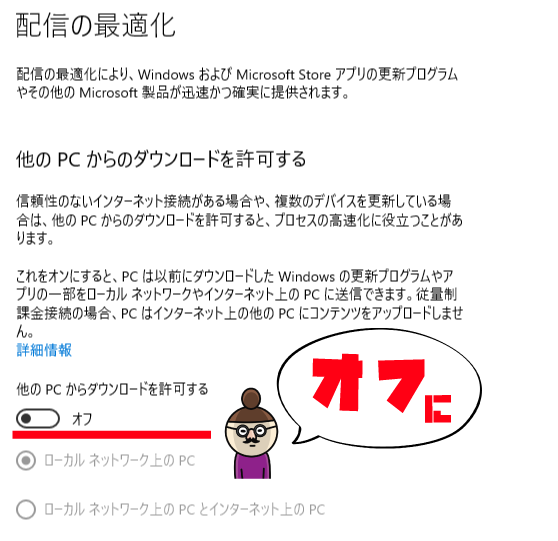
 | 設定>更新とセキュリティー>配信の最適化 |
 インターネットが不安定な状態でも、必要な更新などを進めPCを最新に保つ一方で、PCの容量を圧迫し、PCの動作が重くなる可能性があるためオフ推奨
インターネットが不安定な状態でも、必要な更新などを進めPCを最新に保つ一方で、PCの容量を圧迫し、PCの動作が重くなる可能性があるためオフ推奨
デバイス
マウスポインター
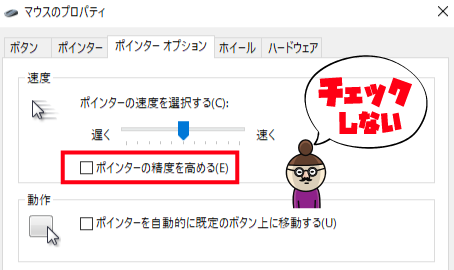
 | 設定>デバイス>マウス>その他のマウスオプション>マウスのプロパティ>ポインターオプション |
 ゲームをする人にとってマウスの加速度がオンになると、逆にマウス操作の精度が落ちてしまうため【ポインターの精度を高める】のチェックを外す
ゲームをする人にとってマウスの加速度がオンになると、逆にマウス操作の精度が落ちてしまうため【ポインターの精度を高める】のチェックを外す
システム
電源プラン
高パフォーマンスを選択する人
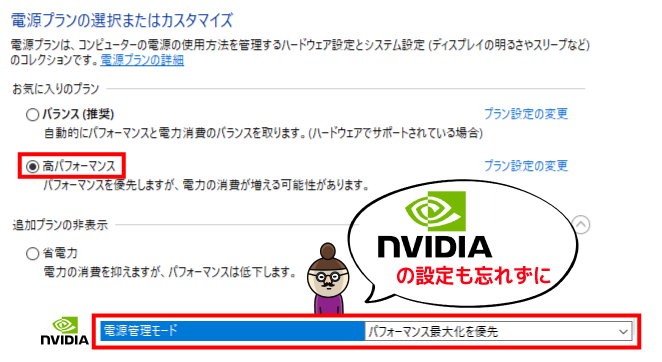
 | 設定>システム>電源とスリープ>電源の追加設定>電源プランの選択 |
 高パフォーマンスを選択
高パフォーマンスを選択
ついでに...スリープ設定
スリープ

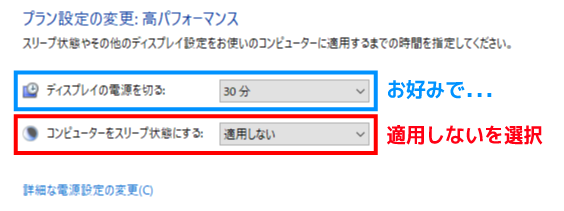
 ディスプレイの電源を切る:お好み
ディスプレイの電源を切る:お好み
 コンピューターをスリープ状態にする:適用しない
コンピューターをスリープ状態にする:適用しない
またまたついでに…電源オプション
電源オプション
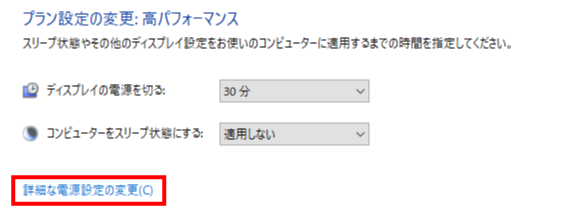
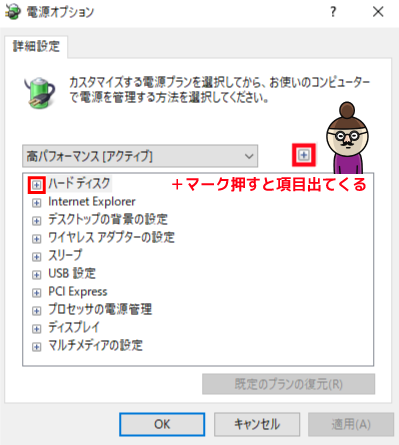
ハードディスク
次の時間が経過後ハードディスクの電源を切る

 0にする
0にする
- HDDが頻繁にON・OFFを繰り返すと故障しやすくなるというデータあり
- SSDには影響ない項目
Internet Explorer
JavaScript タイマーの間隔

 最大パフォーマンスを選択
最大パフォーマンスを選択
- そこまでの節電効果がないため、【省電力】プランでも【最大パフォーマンス】にしておくのが良い項目
デスクトップの背景の設定
スライドショー

 お好み
お好み
- デスクトップ画面の背景でスライドショーを利用している人は有効
ワイヤレスアダプターの設定
省電力モード

 最大パフォーマンスを選択
最大パフォーマンスを選択
- 省電力設定にしてしまうと、節電を優先しWi-Fiなどのワイヤレスアダプターなどが安定しなくなる可能性があるため
スリープ
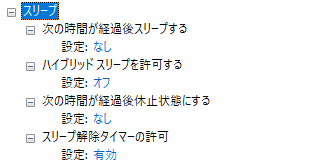
 次の時間が経過後スリープする...なし
次の時間が経過後スリープする...なし
 ハイブリッドスリープを許可する...オフ
ハイブリッドスリープを許可する...オフ
 次の時間が経過後休止状態にする...なし
次の時間が経過後休止状態にする...なし
 スリープ解除タイマーの許可...有効
スリープ解除タイマーの許可...有効
USB設定
USBセレクティブサスペンドの設定

 無効
無効
- 一定時間...機器にアクセスがないと、自動的にUSB機器の電源を落とす機能
- 不要なトラブルを避けるため無効
PCI Express
リンク状態の電源管理

 オフ
オフ
- 【有効】にすると長時間パソコンの操作がされていないときに、グラフィックボードやLAN端子などの消費電力を抑えようとして、動作が不安定になるのため【オフ】
プロセッサの電源管理
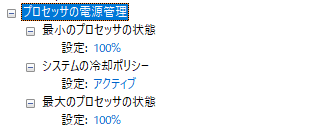
 最小のプロセッサの状態...100%
最小のプロセッサの状態...100%
 システムの冷却ポリシー...アクティブ
システムの冷却ポリシー...アクティブ

 最大のプロセッサの状態...100%
最大のプロセッサの状態...100%
最小のプロセッサの状態を50%~80%にする人もいます
PCを思いやる人
バランス(Windows)+最適電力(NVIDIA)
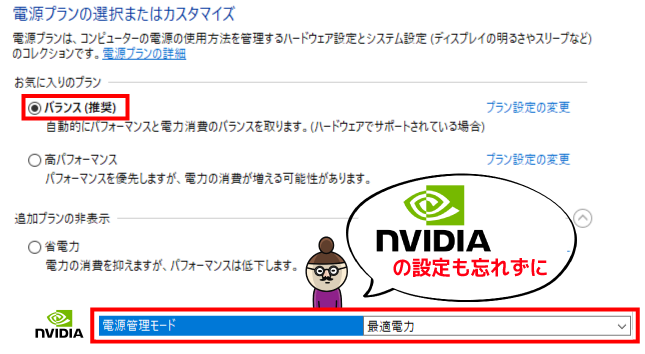
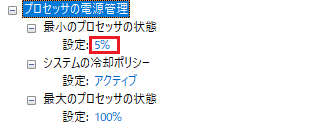
最小のプロセッサの状態は5%で様子見
ポイント
- PCを起動してからシャットダウンするまで、高負荷なゲームしかしない人は高パフォーマンス一択
- FF14をプレイする人も、高パフォーマンス一択

高速スタートアップ無効化
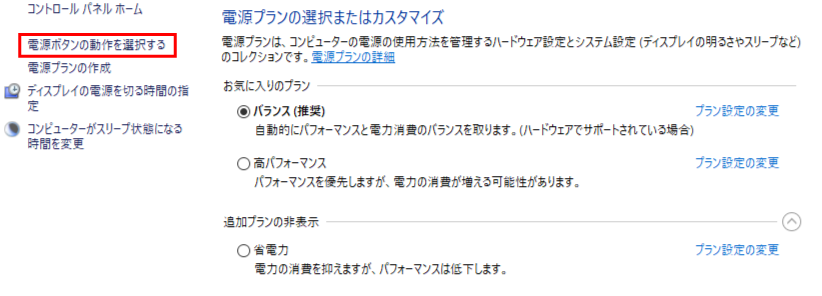
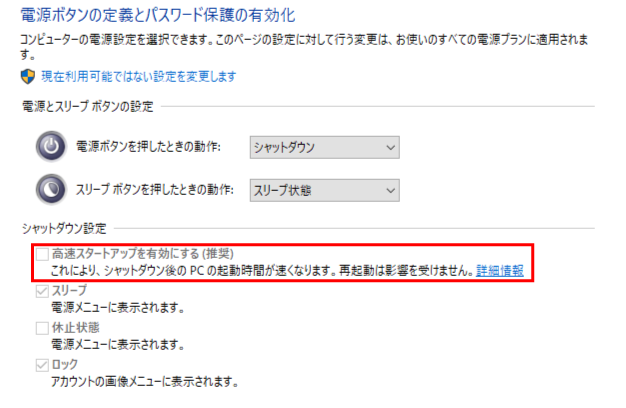
 | 設定>システム>電源とスリープ>電源の追加設定>電源ボタンの動作を選択する |
 無効にする
無効にする
メリット デメリット
メリット
起動が速い
デメリット
システムが完全にシャットダウンしないため、不安定な状態や問題が継続して発生する可能性あり
システム(続)
ディスプレイ
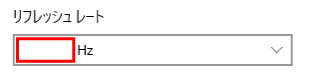
 | 設定>システム>ディスプレイ>ディスプレイの詳細>リフレッシュレート |
 自分が使用しているモニターの最大リフレッシュレートを選択
自分が使用しているモニターの最大リフレッシュレートを選択
集中モード
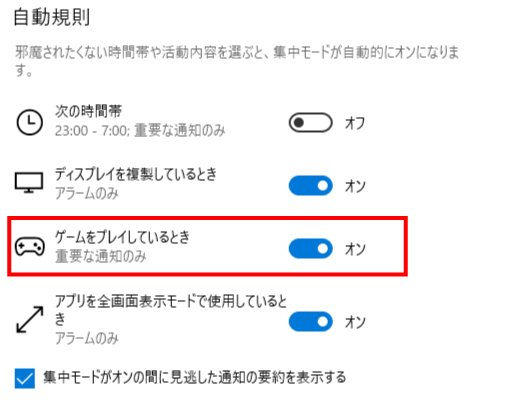
 | 設定>システム>集中モード>自動規則 |
 ゲーム中に、アプリなどの通知を表示しないようにする
ゲーム中に、アプリなどの通知を表示しないようにする
ゲーム
Xbox Game Bar
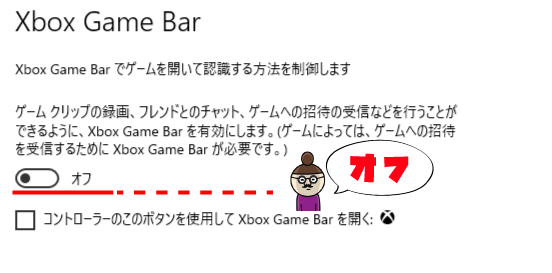
 | 設定>ゲーム>Xbox Game Bar |
 GeForce Experienceと重なる機能が多いので【オフ】
GeForce Experienceと重なる機能が多いので【オフ】
ゲームモード
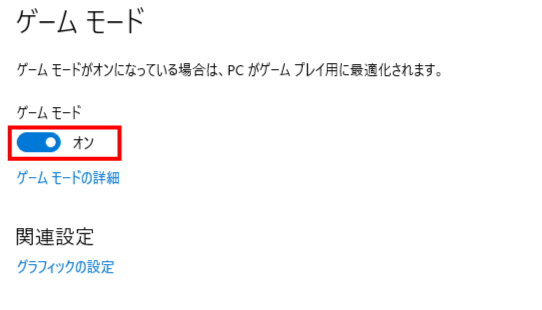
 | 設定>ゲーム>ゲームモード |
 【オン】
【オン】
- Windows Update がドライバーのインストールを実行して再起動通知を送信するのを防ぐ
- 特定のゲームやシステムに応じて、より安定したフレームレートを実現するようにする
ハードウェア アクセラレータによる GPU スケジューリング
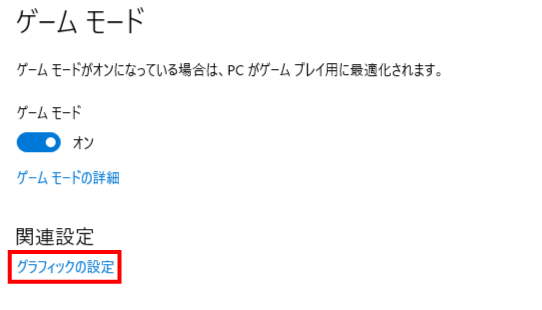
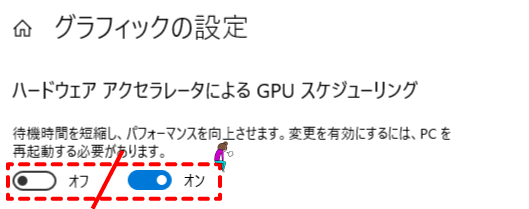
 | 設定>ゲーム>ゲームモード>グラフィックの設定 |
パフォーマンスを向上させる!らしい…

 【オン】にしていて不具合がある人は【オフ】に
【オン】にしていて不具合がある人は【オフ】に
- ゲーム中裏画面に行くとフリーズするという報告
- VALORANTでのトラブル報告あり
- OBS studioのエラー報告もあり
- FPSを向上させる機能ではない
可変リフレッシュレート
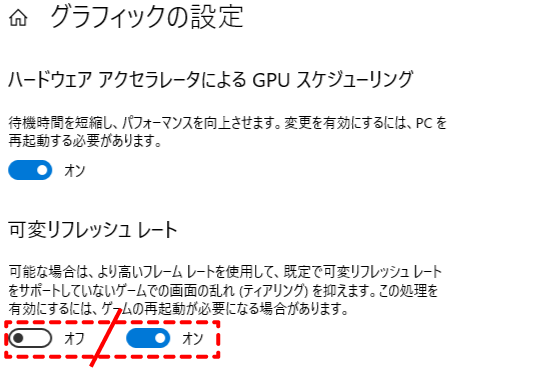
 | 設定>ゲーム>ゲームモード>グラフィックの設定 |
 【オン】にしていて不具合がある人は【オフ】に
【オン】にしていて不具合がある人は【オフ】に
グラフィックスのパフォーマンスの基本設定
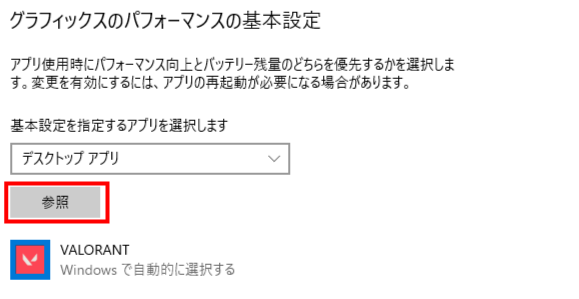
 | 設定>ゲーム>ゲームモード>グラフィックの設定 |
VALORANTを出す方法
参照ボタンより
C:\Riot Games\VALORANT\live\ShooterGame\Binaries\Win64\VALORANT-Win64-Shipping.exe
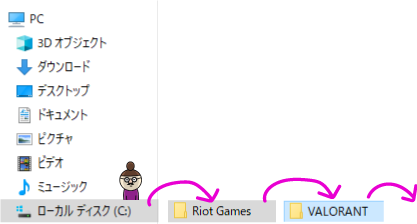
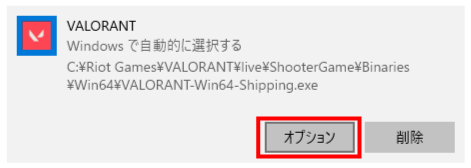
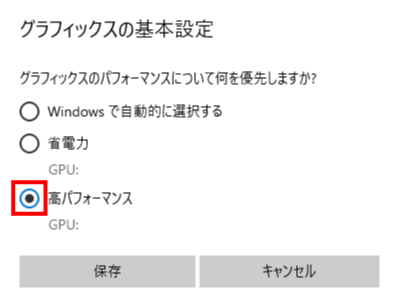
 高パフォーマンスを選択
高パフォーマンスを選択
個人用設定
透明効果
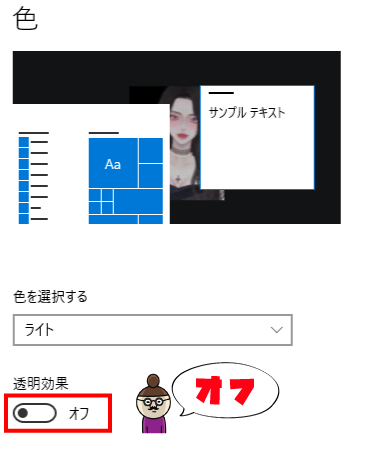
 | 設定>個人用設定>色 |
 見た目はキレイだけど、PCに負担がかかる処理のため【オフ】で
見た目はキレイだけど、PCに負担がかかる処理のため【オフ】で
簡単操作
固定キー機能
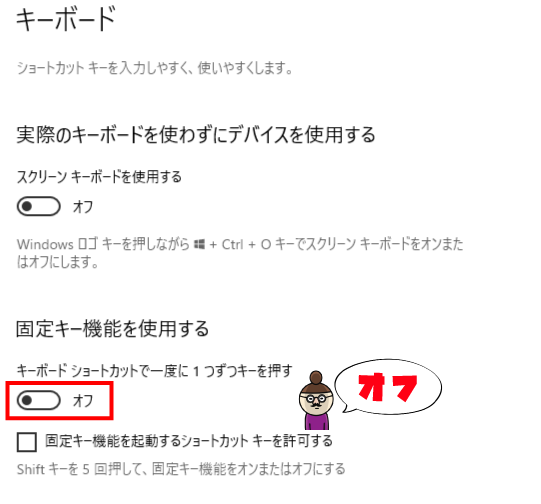
 | 設定>簡単操作>キーボード |

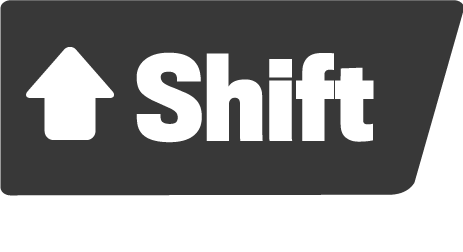 キーを連続で押すと固定キー機能が起動するため【オフ】
キーを連続で押すと固定キー機能が起動するため【オフ】
アプリ
スタートアップ
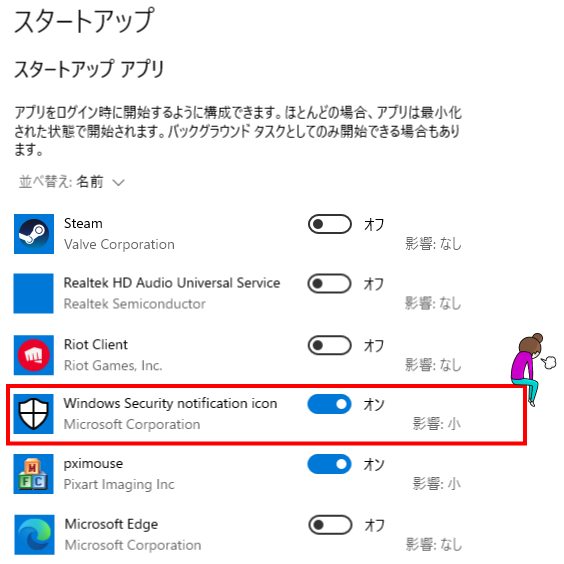
 | 設定>アプリ>スタートアップ(タスクマネージャーからも設定できる) |
 Windowsの起動が早くなり、パソコンの挙動も良くなるため【不必要なスタートアップアプリをオフ】
Windowsの起動が早くなり、パソコンの挙動も良くなるため【不必要なスタートアップアプリをオフ】
Windowsセキュリティーはオンのままで
プライバシー
バックグラウンド アプリ
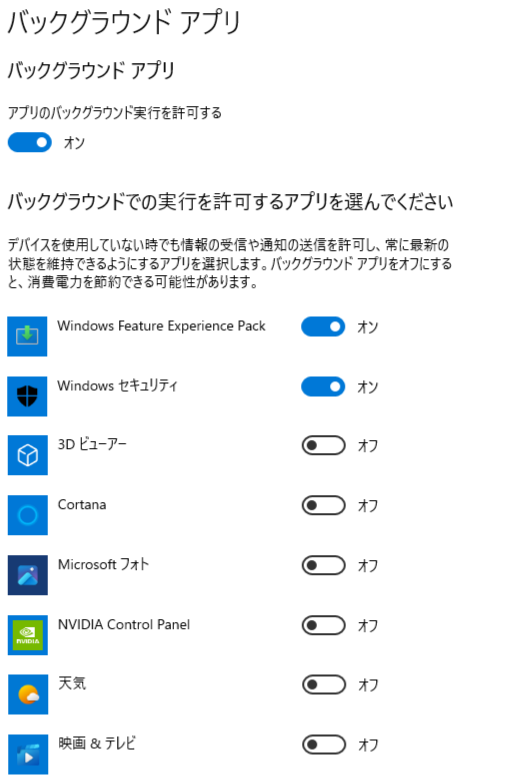
 バックグラウンドで実行されている...使っていないアプリを【オフ】
バックグラウンドで実行されている...使っていないアプリを【オフ】
Microsoft Edge バックグラウンド実行をオフ
バックグラウンドでEdgeが動作していると、メモリーを消費して他のアプリの動作が遅くなる場合があるためオフに
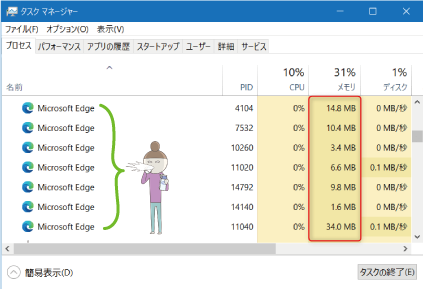
私はFirefoxを使用しているためオフ
- アドレスバーにedge://settings/systemと入力
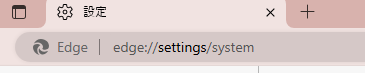
edge://settings/system
- バックグラウンドの拡張機能およびアプリの実行を続行するをオフ
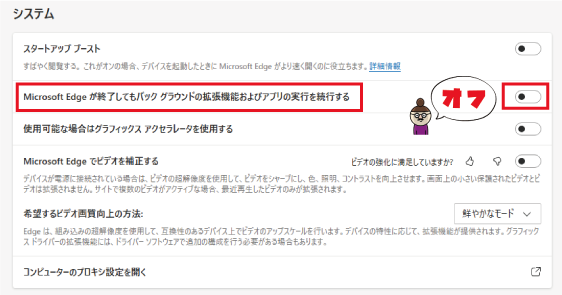
その他
Microsoftアカウント名を日本語にしない
 アカウント名が日本語だと、稀にゲームが起動しない・クラッシュする...報告あり
アカウント名が日本語だと、稀にゲームが起動しない・クラッシュする...報告あり
パフォーマンスオプション
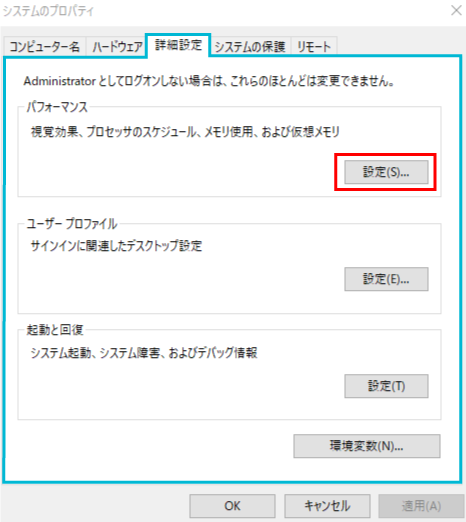
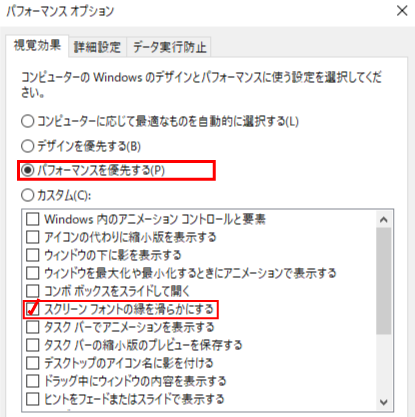
 | 設定>詳細情報>システムの詳細設定>システムのプロパティ―>詳細設定 |
 パフォーマンスを優先するを選択
パフォーマンスを優先するを選択
- そこまで効果はない!と言っている人もいるので…お好みで
- 選択した人で文字が汚く感じる人は、スクリーンフォントの縁を滑らかにするをオンに
私は【ドラッグ中にウィンドウの内容を表示する】もチェック…お好みで
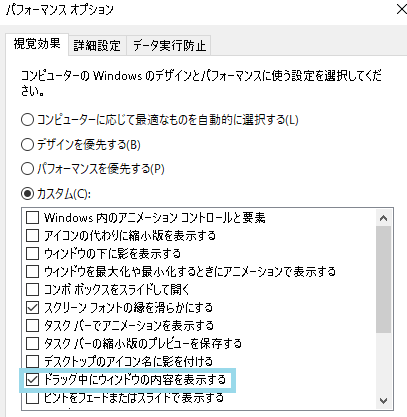
全画面表示の最適化を無効
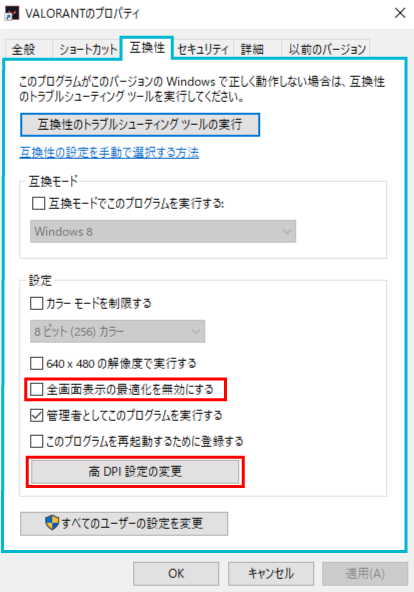
 | VALORANT(アイコン右クリック)>プロパティ―>互換性 |
無効にする
- 【無効にする】を紹介しているサイトはたくさん
- 【無効】にすると入力遅延が増加し不安定になる報告もあり
 お好みで
お好みで
高DPI スケール設定の上書き
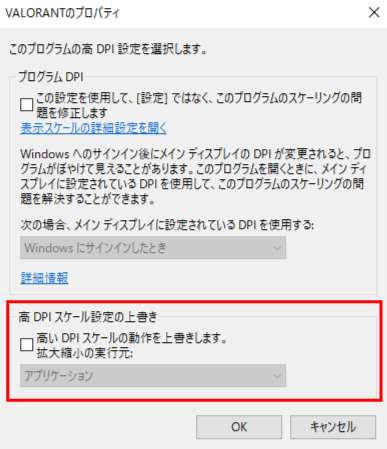
 | VALORANT(アイコン右クリック)>プロパティ―>互換性>高DPI設定の変更 |
上書きする
- 【上書きする】を紹介しているサイトはたくさん
- 最近のゲームでは高DPIの設定にチェックを入れる必要性は感じられない...らしい
 お好みで
お好みで

